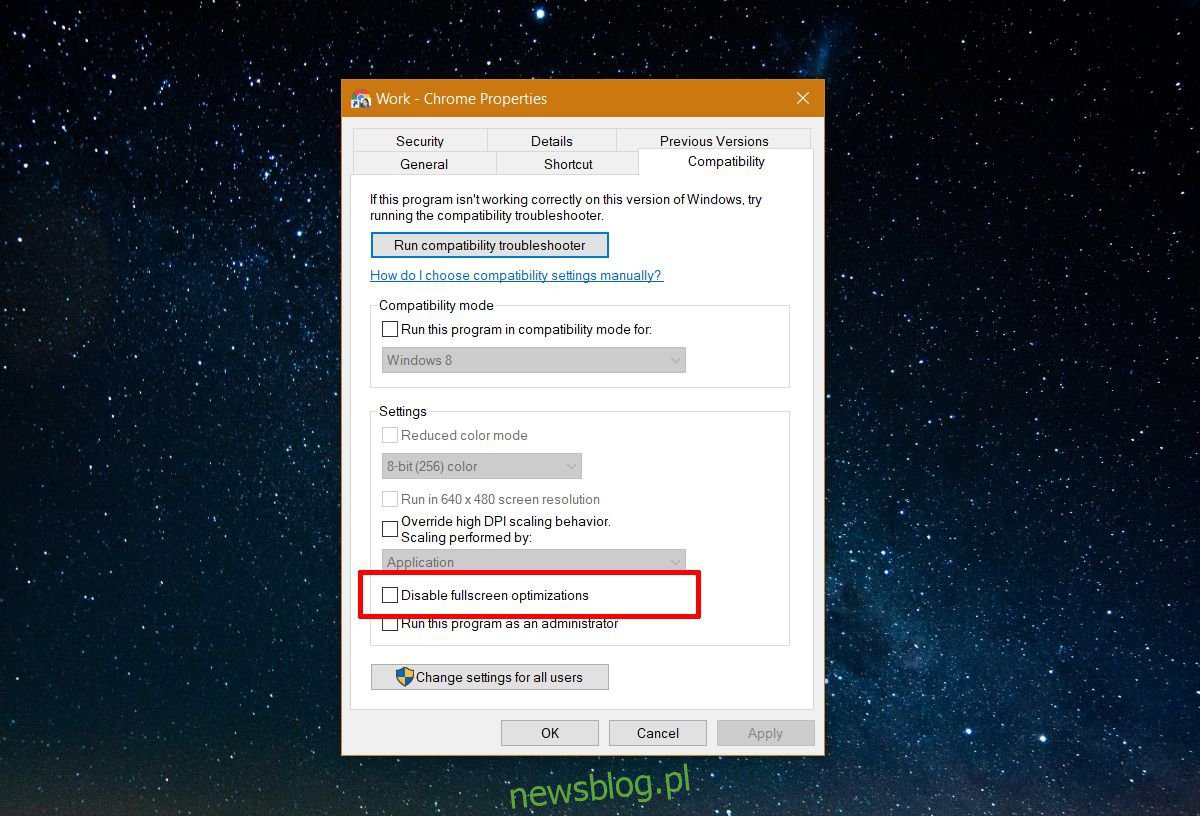
người dùng hệ thống Windows 10 người chơi gặp lỗi Bad_Module_Info khi khởi chạy một số trò chơi trên Steam. Đối với một số người, sự cố này bắt đầu sau Bản cập nhật dành cho người sáng tạo mùa thu, trong khi những người khác nói rằng nó bắt đầu vào tháng 12 năm 2017. Về cơ bản, lỗi này làm hỏng ứng dụng khi nó đang chạy hoặc khi người dùng khởi chạy nó. Các ứng dụng bị ảnh hưởng là các trò chơi, đáng chú ý nhất là CS:GO và Playerunknown’s Battleground. Đây là cách khắc phục lỗi Bad_Module_Info.
Sửa lỗi Bad_Module_Info
Vô hiệu hóa tối ưu hóa toàn màn hình
Lỗi này là sản phẩm phụ của tính năng tối ưu hóa toàn màn hình của hệ thống Windows 10. Sau bản cập nhật Fall Creators, không có cách nào dễ dàng để tắt tính năng tối ưu hóa toàn màn hình bằng một lần chuyển đổi. Để khắc phục lỗi Bad_Module_Info, bạn cần tắt tối ưu hóa toàn màn hình cho ứng dụng tạo ra nó.
Để thực hiện việc này, nhấp chuột phải vào tệp EXE hoặc phím tắt ứng dụng. Chọn “Thuộc tính” từ menu ngữ cảnh. Chuyển đến tab Tương thích và chọn tùy chọn “Tắt tối ưu hóa toàn màn hình”. Nhấp vào Áp dụng và khởi động lại hệ thống đề phòng. Lỗi Bad_Module_Info sẽ biến mất.
Cập nhật trình điều khiển GPU
Đối với một số người dùng, đặc biệt là những người có GPU Nvidia, việc tắt tối ưu hóa toàn màn hình có thể là không đủ. Trên thực tế, tối ưu hóa toàn màn hình thậm chí có thể không phải là nguyên nhân gây ra sự cố. Kiểm tra xem trình điều khiển GPU của bạn đã được cập nhật chưa và nếu chưa, hãy cập nhật chúng ngay.
Mở Trình quản lý thiết bị, nhấp chuột phải vào GPU và chọn “Cập nhật trình điều khiển”. Cập nhật hệ thống Windows chúng không phải lúc nào cũng chứa các trình điều khiển mới nhất, do đó, bạn nên kiểm tra các trang web của nhà sản xuất, tức là Nvidia hoặc AMD, để biết các bản cập nhật trình điều khiển cho kiểu GPU của bạn.
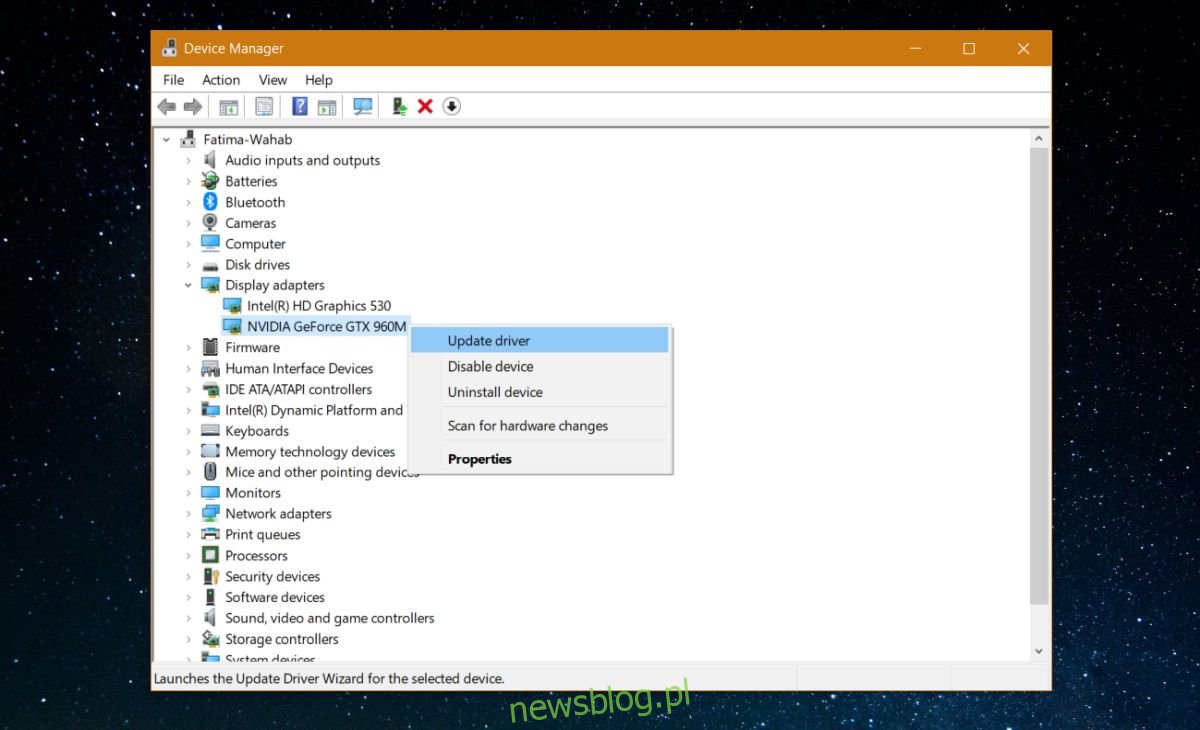
Chạy trong chế độ tương thích
Nhấp chuột phải vào tệp EXE hoặc phím tắt cho ứng dụng có vấn đề và chọn Thuộc tính từ menu ngữ cảnh. Chuyển đến tab Tương thích và bật “Chạy chương trình này ở chế độ tương thích cho”. Bạn sẽ phải thử hệ thống Windows 8 và Windows 7 và xem cái nào khắc phục được sự cố.
Nếu chỉ chế độ tương thích không khắc phục được sự cố, hãy thử chạy ứng dụng ở chế độ tương thích đã tắt tối ưu hóa toàn màn hình.
Kiểm tra phần cứng
Thật đáng để kiểm tra thiết bị của bạn. Cụ thể, bạn muốn kiểm tra xem GPU của mình có bị hỏng không. Nếu vậy, các giải pháp trên sẽ không hoạt động trừ khi bạn sửa chữa phần cứng trước. Nếu trước đây bạn từng gặp sự cố với trò chơi, thì lỗi Bad_Module_Info có thể chỉ là dấu hiệu của một sự cố lớn hơn, tức là GPU bị lỗi.
Người dùng có thể khắc phục lỗi Bad_Module_Info bằng một trong các giải pháp trên, tuy nhiên, trong một số trường hợp cá biệt, người dùng phải gỡ cài đặt và cài đặt lại trò chơi hoặc ứng dụng để khắc phục. Chúng tôi khuyên bạn chỉ nên thử sau khi đã sử dụng hết tất cả các giải pháp khác.
